iPhone'da Kalıcı Olarak Silinen Videolar Nasıl Geri Getirilir?
Kategori: Veri Kurtarma

5685Okumak için dakikalar
iPhone'unuzdaki önemli videoları yanlışlıkla mı sildiniz? Veya iPhone çökmesi nedeniyle videolarınızı mı kaybettiniz? Böyle bir durumda, silinen videoların orada olup olmadığını görmek için önce Silinmiş Albümlerinizi kontrol edebilirsiniz. iPhone'da silinen videoları nasıl geri getireceğinizi merak ediyorsanız, aşağıdaki yöntemleri deneyebilirsiniz.
Bu makalede:
Bölüm 1. iPhone'da Kalıcı Olarak Silinen Videoları Geri Getirebilir Miyim?
iPhone'da silinen videolar/fotoların kurtarılabilir olup olmadığını merak ediyor olabilirsiniz. Cevap evet, çünkü videolarınız yeni verilerle üzerine yazılıncaya kadar kalır. Birçok yöntem yardımcı olabileceğini iddia ediyor, ancak hepsi iyi çalışmıyor. Size zaman ve çaba kazandırmak için en iyi yolları seçtik.
Hızlı bir şekilde silinen videoları iPhone'dan geri almanıza yardımcı olacak bir video kılavuzu burada.

Bölüm 2. iPhone'da Kalıcı Olarak Silinen Videolar Nasıl Geri Getirilir?
Kalıcı olarak silinen bir video kurtarılabilir olsa da, yedek dosya olmaması can sıkıcı olabilir. Silinen videolar iPhone'unuzda saklanır ve yeni verilerle değiştirilene kadar görünmez kalır. Bu nedenle, bunları kurtarmak için profesyonel bir veri kurtarma programı gerekir.
iMyFone D-Back, iPhone film rulosundan silinen videoları 30 gün sonra bile kurtarmanızı sağlayan güvenilir bir veri kurtarma aracıdır. Teknik beceri gerektirmeden, birkaç basit adımla kaybolan verilerinizi geri alabilirsiniz.

Temel Özellikler:
- iPhone/iPad/Mac'tan kalıcı olarak silinen videoları kurtarabilme.
- Sadece kurtarmak için ücret alınır - silinen videoları tarama ve önizleme ücretsizdir.
- En yeni iPhone 17 ve iOS 26 dahil olmak üzere neredeyse tüm iOS cihazlarını destekler.
- Yeni Yapay Zeka video onarımı özelliği, hasar görmüş videoları, fotoğrafları ve dosyaları kolayca onarmanıza yardımcı olur.
D-Back ile Silinen Videoları Geri Yükleme Adımları
Adım 1. D-Back Programını Başlatma
PC'nize veri kurtarma aracını indirdikten sonra, başlatın ve ardından "iPhone Recovery" modunu seçin. "Start" a tıklayın.

Adım 2. Cihazınızı Bağlayın ve Taramayı Başlatın
Program, cihazınızı bilgisayara bağlıysa algılar. Kurtarmak istediğiniz dosya türünü seçin, ardından "Scan" ya tıklayın.

Adım 3. Silinen Dosyaları Önizleme ve Kurtarma
Tarama tamamlandığında, tüm dosyalar ilgili klasörlere düzenlenir ve gösterilir. "show only the deleted files"(yalnızca silinen dosyaları göster) seçeneğini işaretleyebilir ve bunları önizlemek için tıklayabilirsiniz. İstediğiniz şeyleri seçtikten sonra, hemen geri almak için "Recover" a tıklayın.
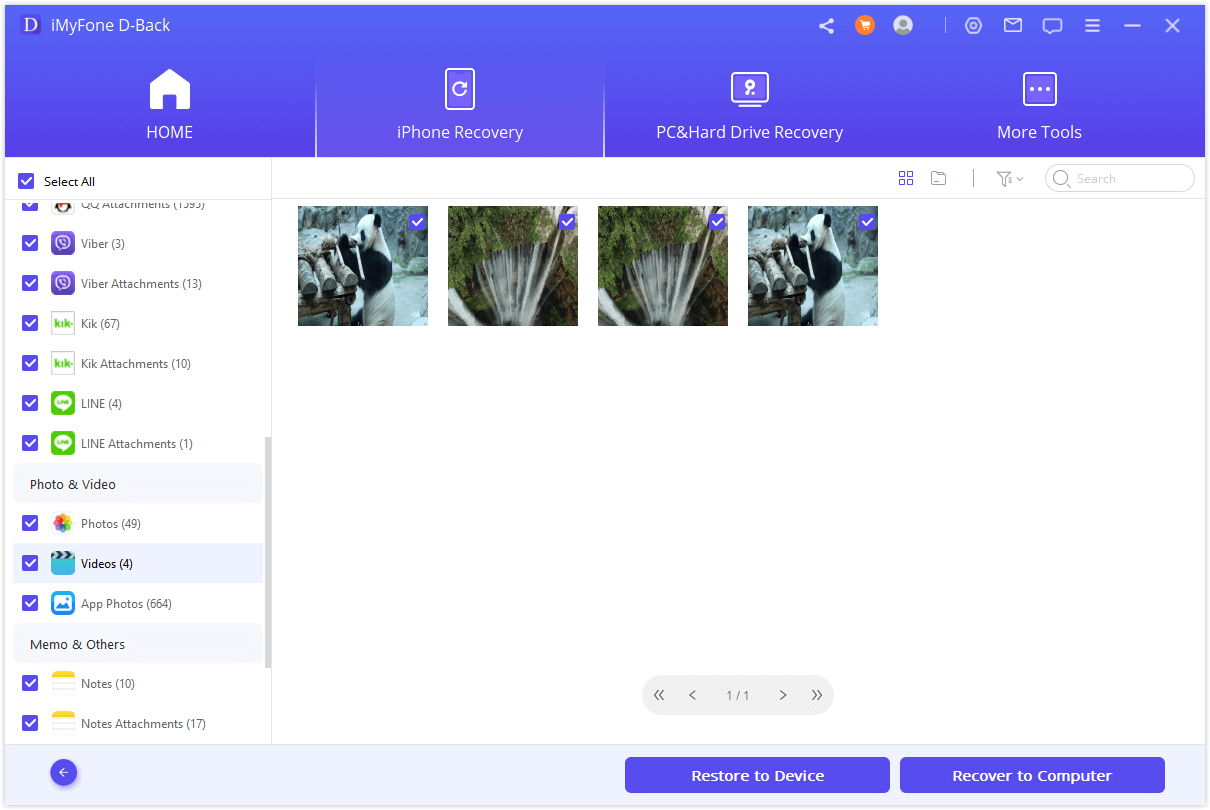
Kaybolan verileri kurtarmak için, veriler kaybolduktan sonra cihazı kullanmayı bırakmalısınız, çünkü cihaza yazılan yeni veriler kayıp verileri üzerine yazar ve kurtarılamaz hale getirir.
Bölüm 3. Bilgisayar Olmadan Videoları Geri Almanın Yolları
iPhone'da kalıcı olarak silinen videoları kurtarmanın başka bir yolu, iCloud yedeklemesi ve iTunes yedeklemesinden yararlanmaktır.
Ancak, bu yöntemin bir ana gereksinimi, telefonunuzu önceden iCloud/iTunes'a yedeklemiş olmanız gerektiğidir. Ayrıca, mevcut tüm verilerinizin yedeğin verileriyle değiştirileceğini unutmayın. Bu, bazı son dosyalarınızı kaybedebileceğiniz anlamına gelir.
Seçenek 1. iCloud Yedeğinden Silinen Videoları Kurtar
Bilgisayar olmadan iCloud yedeğinden silinen iPhone videolarını kurtarmadan önce, iPhone'unuzu sıfırlamanız gerekecek, işte iPhone'unuzu nasıl sıfırlayacağınız:
- Cihazınızın yedeğini alın.
- Ayarlar uygulamasını açın, Genel sekmesine dokunun.
- Sıfırla'yı seçin, ardından Tüm İçeriği ve Ayarları Sil'i seçin.
- Şimdi Sil ve şifrenizi girin. Onaylamak için iPhone'u Sil'e dokunun.
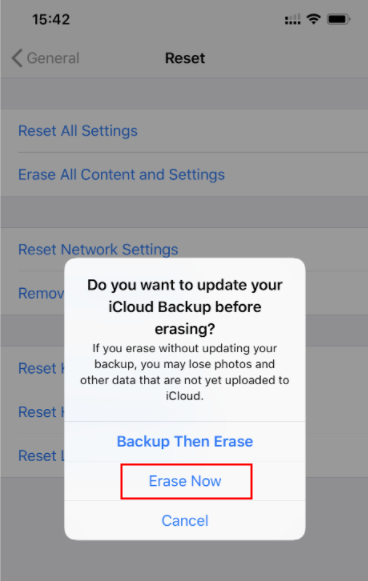
Yani, iPhone'da iCloud yedeklemesinden kalıcı olarak silinen videoları nasıl kurtarırım? Ardından ekran talimatlarını izleyerek iCloud yedekleme dosyasını geri yükleyin ve silinen videolarınızı geri alın.
Adım 1: Yukarıdaki adımları izleyerek bir yedek oluşturduktan sonra iPhone'unuzda Ayarlar'a gidin. Ekranın üst kısmındaki adınıza dokunun, ardından seçenekler listesinden iCloud'u seçin.
Adım 2: iCloud ayarları içinde, Depolamayı Yönet seçeneğini seçin. Bu adım, iPhone'unuz için silinmiş videoları içerebilecek eski iCloud yedeklemelerini kontrol etmemize olanak tanır.
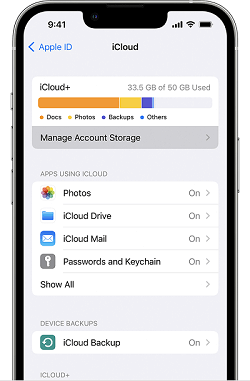
Adım 3: Depolamayı Yönet'i seçtikten sonra, iPhone'unuzda bir yedekleme bulunup bulunmadığını kontrol etmek için Yedeklemeleri seçin. Varolan bir yedekleme varsa, boyutunu not edin.
Yedeklemenin içeriği hakkında daha fazla detay keşfedin, örneğin 1.7 GB alanı neyin işgal ettiğini. Başka cihazlardan gelen yedeklemeler de dahil olmak üzere birden fazla yedekleme bulabilirsiniz.
Adım 5: Devam etmek için, iPhone'unuzu sıfırlamalı ve tüm içeriğini silmelisiniz. Ayarlar > Genel > iPhone'u Transfer Et veya Sıfırla > Tüm İçeriği ve Ayarları Sil konumuna gidin.
Adım 6: iPhone'unuz sıfırlama işlemini başlatacak ve tamamlandığında, kurulum ekranıyla karşılaşacaksınız. Cihazı yeniden kurmak için ekrandaki talimatları izleyin.
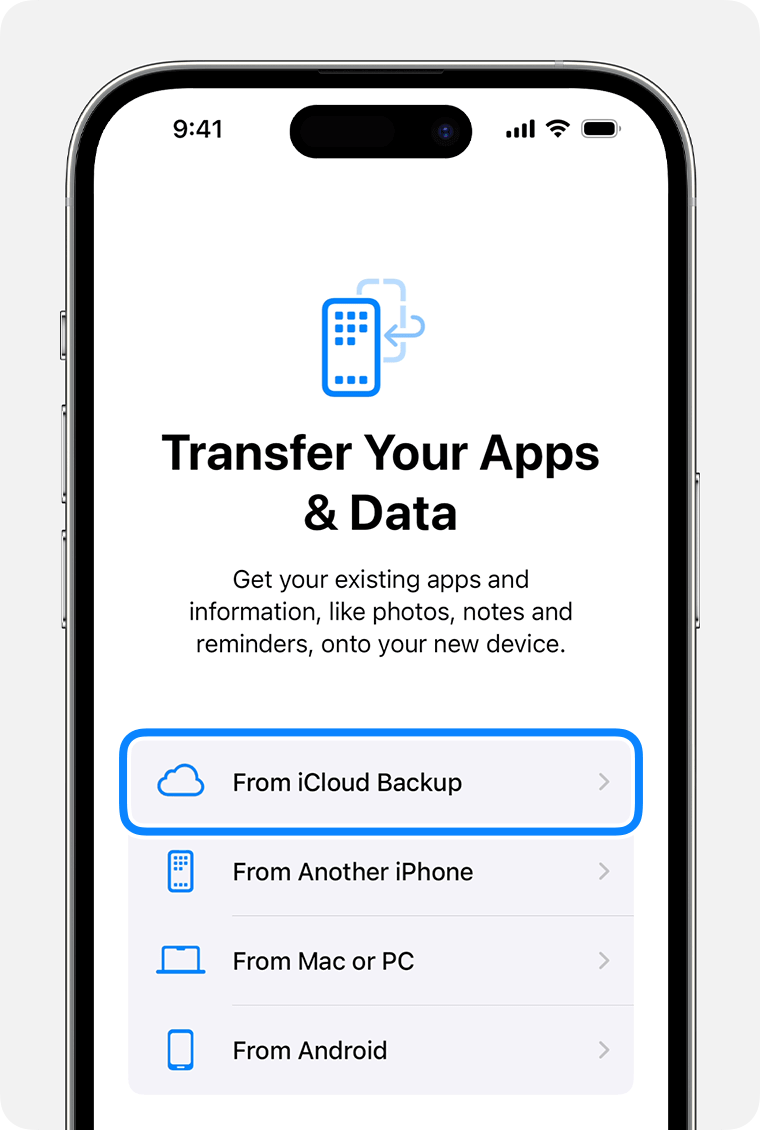
Adım 7: Kurulum sırasında, bir iCloud yedeklemesinden geri yüklemeyi seçin. Videolarınızı içeren eski yedeklemeyi seçtiğinizden emin olun.
Adım 8: Geri yükleme işleminin tamamlanmasına izin verin. Tamamlandığında, videolarınız yeniden görünecek ve işiniz bitmiş olacak!
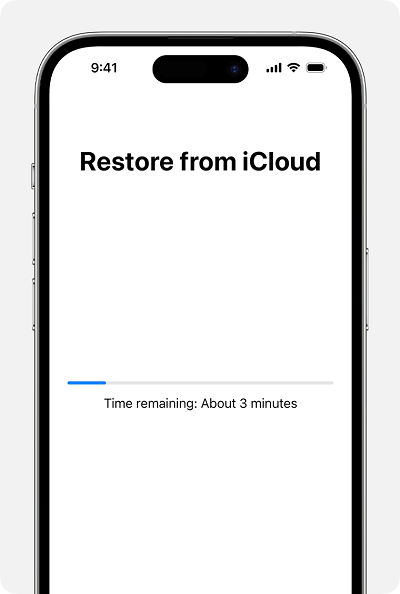
- Son yedeklemeniz yoksa, son zamanlarda depolanan videolarınız geri yüklendikten sonra üstlenebilir.
- Yedek dosyasındaki tüm veriler iPhone'unuza geri yüklenecek, ancak videolar hariç.
Seçenek 2: Ücretsiz iTunes Yedeklemesinden Kalıcı Olarak Silinen Videoları Kurtarın
Cihazınızı iTunes yedeklemesinden de geri yükleyebilir ve silinen videoları geri alabilirsiniz. iTunes'ten kalıcı olarak silinen videoları nasıl ücretsiz geri yüklerim? Aşağıdaki adımları izleyin.
Adım 1. iPhone'unuzu bilgisayarınıza bağlayın. Bilgisayarınızda iTunes'u (veya Mac'te Finder'ı) açın.
Adım 2. Pencerede belirdiğinde iPhone simgesine çift tıklayın.
Adım 3. Yedeklemeyi Geri Yükle'yi seçin ve ilgili bir yedek seçin.
Adım 4. Geri Yükle'ye tıklayın ve tüm yedek dosyasının geri yüklendiği tamamlandığına kadar bekleyin. Lütfen bu süreç tamamlanana kadar cihazınızı bağlı tutmanız gerektiğini unutmayın.
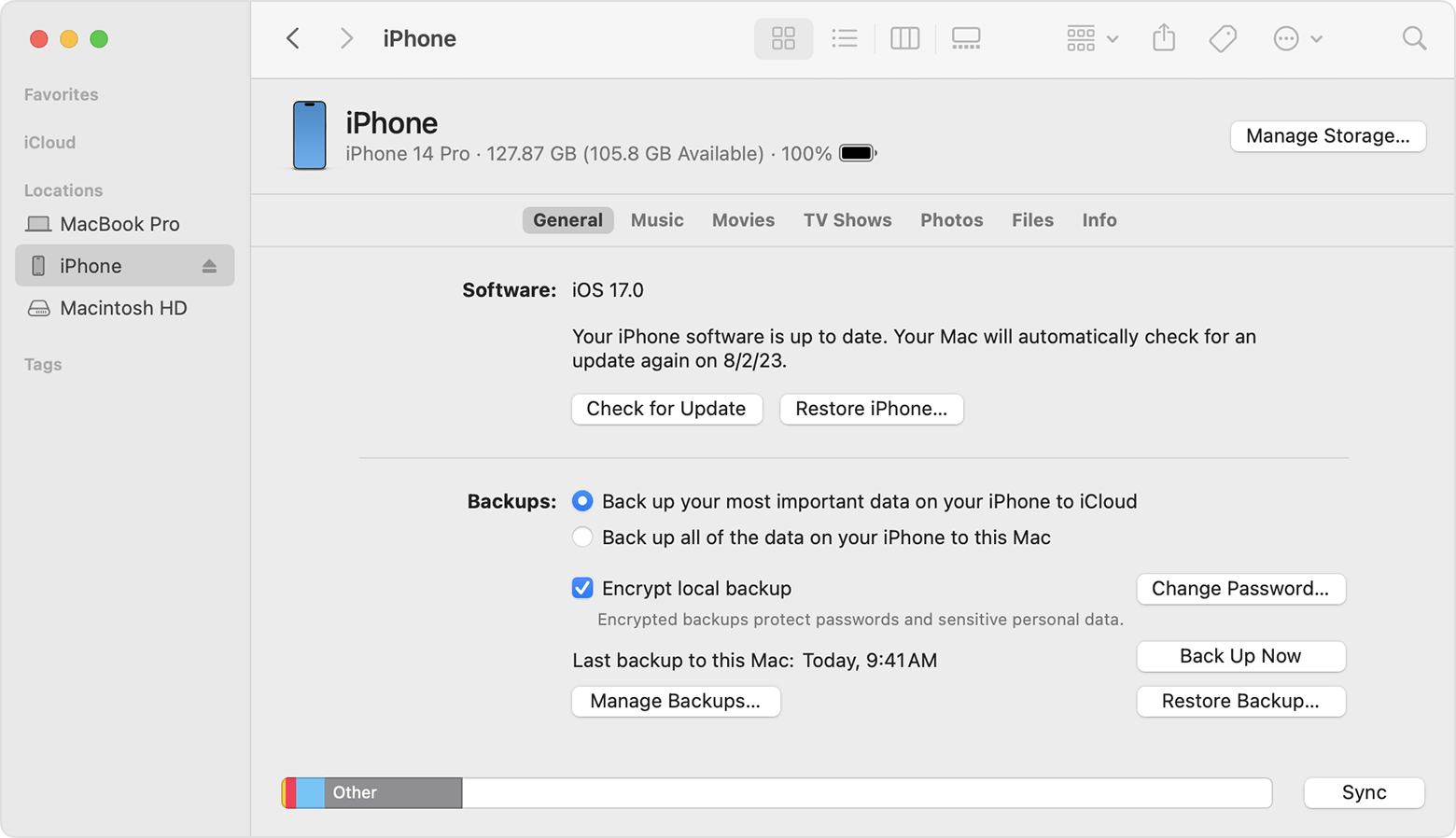
Tüm veriler iPhone'unuza geri yükleneceği için, iPhone'unuzdaki mevcut veriler üzerine yazılabilir. Bu durumda, iPhone'dan silinen videoları D-Back ile geri yüklemeyi tercih etmek daha iyi olacaktır.
Bölüm 4. iPhone Videolarını Ücretsiz Yedekleme Yöntemleri
iPhone videolarınızı korumanın önemini anlamak önemlidir çünkü birçok kişi veri kaybının onları etkilemeyeceğini varsayar. Ancak, böyle bir olay meydana gelirse, yedeklemenin olması geri yükleme sürecini önemli ölçüde basitleştirir.
iCloud Yedekleme Kullanımı:
Çoğu iPhone kullanıcısı bir iCloud hesabına sahip olsa da, bazıları depolama potansiyelini tam olarak kullanmıyor olabilir. iCloud, otomatik olarak kaydettiğiniz videoları yedeklemek için ideal olan ücretsiz 5GB depolama sunar. iCloud Yedeklemeyi nasıl kullanacağınızı şöyle:
Adım 1. iPhone'unuzda Ayarlar'a erişin.
Adım 2. En üstte görünen adınıza dokunun.
Adım 3. iCloud'ı seçin.
Adım 4. iCloud Yedeklemeyi bulun ve etkinleştirildiğinden emin olun. Bu ekran ayrıca istediğiniz zaman manuel bir yedekleme başlatmanıza olanak tanır.
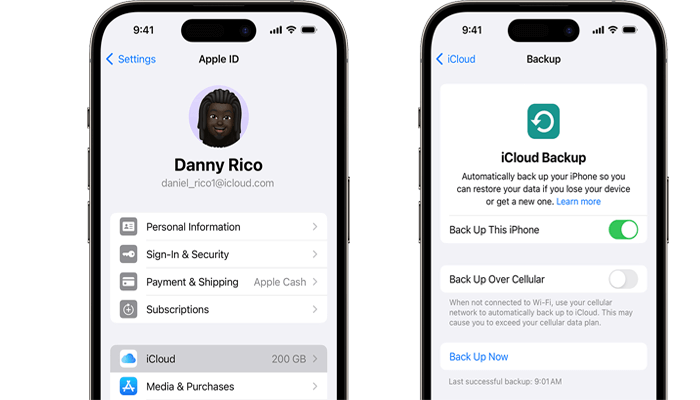
iTunes/Finder Kullanarak Yedekleme:
iCloud depolama alanı kapsamı geniş videolar koleksiyonunuz için yetersiz kalıyorsa veya alternatif bir yöntemi tercih ediyorsanız, Windows veya Mac bilgisayarlarında iTunes/Finder başka bir yedekleme seçeneği sunar. İşte süreç:
Adım 1. Telefonunuzu bir kablo aracılığıyla bilgisayarınıza bağlayın.
Adım 2. iTunes/Finder'ı açın ve sol taraftaki menüde iPhone'unuzu bulun.
Adım 3. Telefon simgesine tıklayın ve Yedeklemeler bölümünde Şimdi Yedekle'yi seçin.
Adım 4. Yedekleme sürecinin başarılı bir şekilde tamamlanmasına izin verin.
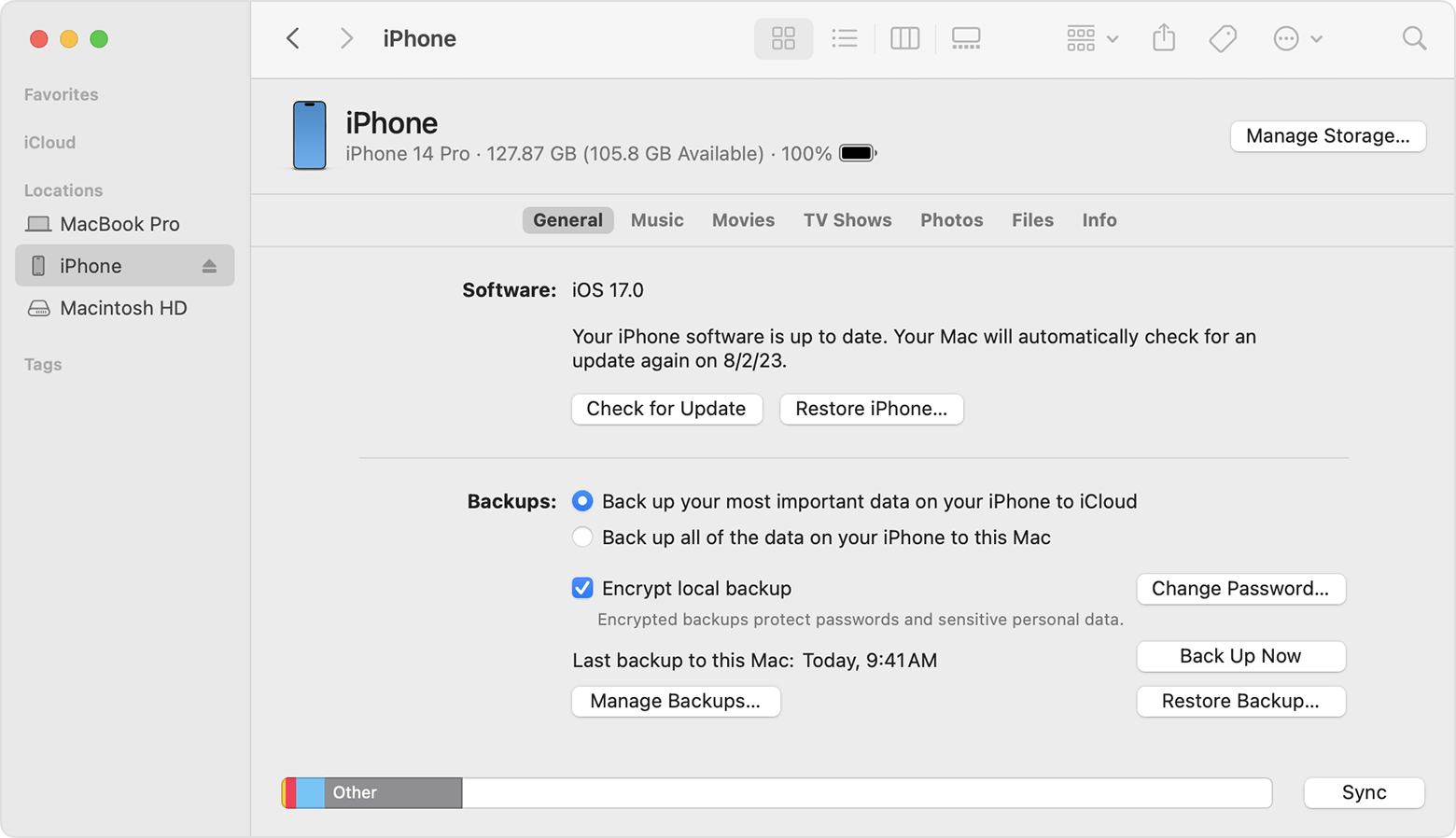
Profesyonel İpucu: Video koleksiyonunuz büyüdükçe, gelecekteki yedeklemeler için yeterli alan sağlamak amacıyla iCloud depolama alanınızı genişletmeyi veya saygın üçüncü taraf bulut depolama seçeneklerini keşfetmeyi düşünün.
Bölüm 5. iPhone Video Geri Yükleme Hakkında SSS
1 Silinen videolar iPhone'da nerede saklanır?
iPhone'da silinen videolar, silindikten sonra cihazın kendisinde herhangi bir yerde saklanmaz. Bunun yerine, bunlar Fotoğraflar uygulamasındaki "Son Silinen" albümüne taşınır. Bu albüm, videoları sınırlı bir süre için kurtarmanıza olanak tanıyan bir geri dönüşüm kutusu gibi hareket eder.
Bu 30 gün içinde hızlı hareket ettiğiniz takdirde Son Silinenler albümündeki videoları kurtarabilirsiniz. Ancak 30 gün sonra kalıcı olarak kaldırılırlar ve bunları geri almak için profesyonel veri kurtarma programı kullanmanız gerekir.
2 iPhone'da 30 gün silinen videoları kurtarabilir miyim?
Evet. iCloud ve iTunes yedeklemelerinden yıllar önce iPhone'dan kalıcı olarak silinen videoları kurtarmak mümkündür. Ayrıca dosyalarınızı geri yüklemek için üçüncü taraf bir araca başvurabilirsiniz. Bilgisayara uygulamayı indirmeniz, yüklemeniz ve başlatmanız, ardından iPhone'unuzu bilgisayara bağlamanız ve kurtarma sürecini başlatmanız gerekecektir.
Sonuç
iPhone'da yanlışlıkla video silmek bizi her zaman çileden çıkarır. Neyse ki, bu makalede listelenen veri kurtarma programıyla, iPhone'unuzdan yedekleme yapmadan kalıcı olarak silinen videoları dakikalar içinde kurtarabilirsiniz. Hemen deneyin!
Windows/Mac/iOS'tan Veri Kurtar
168.282 kişi bunu indirdi.
- Mesajlar, fotoğraflar, videolar gibi geniş bir veri türü yelpazesini destekler
- Yapay zeka, bozuk/düzeltilmiş dosyaları, fotoğrafları ve videoları onarır.
- Farklı veri kaybı senaryolarıyla %100 çalışır.
- Farklı türde cihazlardan kayıp verileri kurtarır



